抠图软件有很多,大家比较常用的就是美图秀秀、Photoshop了,用PS软件进行抠图操作有多种方法,今天小编要给大家介绍的是用PS魔棒工具来抠图,具体教程见下文。
如何利用PS魔棒工具来抠图?
1、打开PS软件,导入需要处理的图片,如图所示;
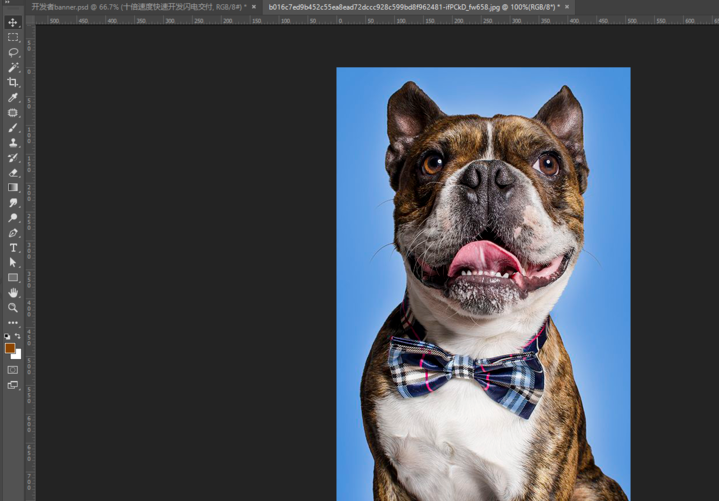
2、点击魔棒工具,快捷键是【w】,如图所示;

3、用【魔棒工具】点击外边的纯色部分,如图所示;

4、然后按反选,快捷键是【Ctrl+shift+I】,选中小狗,如图所示;
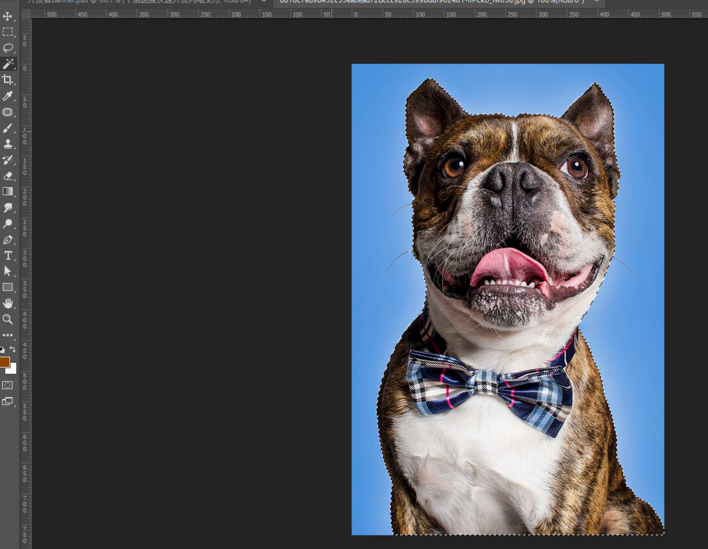
5、选中效果之后,【Ctrl+J】,复制一层;关闭背景图片的眼睛,效果如图所示;

6、发现效果外边有一圈蓝色的背景,这个是第一次抠图不干净,尤其是在白色地方看的很明显,我们需要把这个多余的边抠掉,

7、在移动工具的状态下,点击小狗的缩略图,选中小狗,如图所示;

8、在选中小狗的状态下,点击【选择-修改-收缩】,参数值设为3,如图所示;
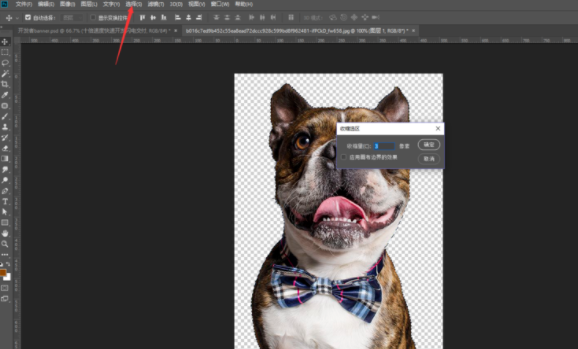
9、设好值之后我们会发现选区会往里移动3px,然后反选【Ctrl+shift+I】,点击delete删除,如图所示;
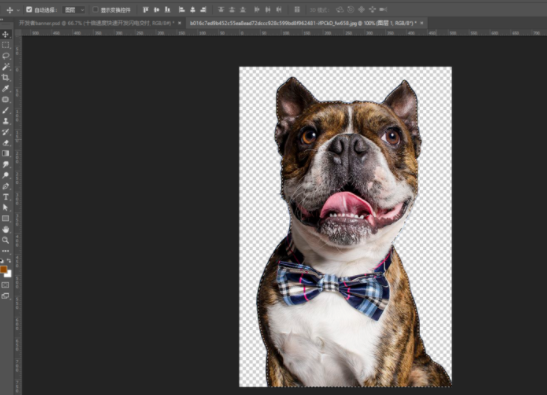

以上内容就是关于利用PS魔棒工具进行抠图的方法介绍,希望大家喜欢。